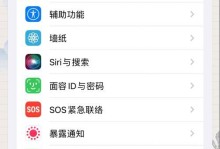重装系统是解决电脑问题的一种有效方法,本教程将为您详细介绍如何在三星Win7旗舰版上进行系统重装,帮助您轻松解决各种问题。

1.备份重要文件:保证数据安全,点击“开始”菜单,选择“计算机”,将重要文件复制到外部存储设备上,如移动硬盘或U盘。
2.下载系统安装镜像:打开浏览器,搜索三星官方网站,在支持页面找到Win7旗舰版系统安装镜像下载链接,点击下载并保存至本地。

3.制作启动盘:准备一个容量不小于4GB的U盘,使用专业制作启动盘工具,选择系统安装镜像文件,按照指引制作出启动盘。
4.进入BIOS设置:将制作好的启动盘插入电脑,重启电脑,在开机画面出现时按下相应按键进入BIOS设置界面。
5.设置启动项:在BIOS设置界面中找到“Boot”选项,选择U盘为第一启动项,保存设置并重启电脑。

6.进入系统安装界面:电脑重启后,系统安装界面会自动加载,根据提示选择“安装”选项,进入系统安装向导。
7.选择安装方式:在系统安装向导中,选择“自定义(高级)”安装方式,对硬盘进行分区和格式化操作。
8.选择安装位置:在分区界面中,选择需要安装系统的分区,并点击“格式化”按钮,清除该分区中的数据。
9.开始系统安装:选择已经格式化的分区,点击“下一步”开始系统安装,等待系统自动安装完成。
10.安装驱动程序:系统安装完成后,进入桌面界面,连接网络并下载最新的三星Win7旗舰版驱动程序进行安装。
11.激活系统:打开“控制面板”,选择“系统和安全”,点击“激活Windows”按钮,按照指引完成系统激活。
12.更新系统补丁:打开“Windows更新”,点击“检查更新”按钮,下载并安装最新的系统补丁和安全更新。
13.安装常用软件:根据个人需求,下载并安装常用软件,如浏览器、办公软件等,提升系统使用体验。
14.恢复个人数据:将之前备份的重要文件复制回电脑,还原个人数据到相应目录,确保数据完整性。
15.优化系统设置:根据个人使用习惯,适当调整系统设置,如关闭自动更新、优化启动项等,提高系统性能。
通过本教程的详细步骤,您可以轻松地在三星Win7旗舰版上进行系统重装,解决电脑问题,提升系统性能。记得备份重要文件,制作启动盘,并按照教程逐步操作,您将成功完成系统重装。重装系统能够让电脑恢复出厂设置,解决各种问题,让您的电脑焕然一新。